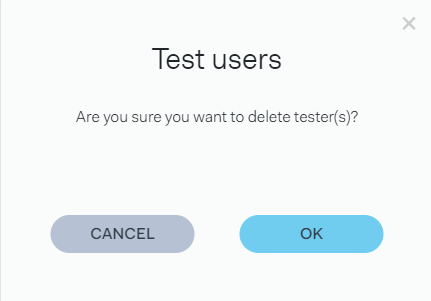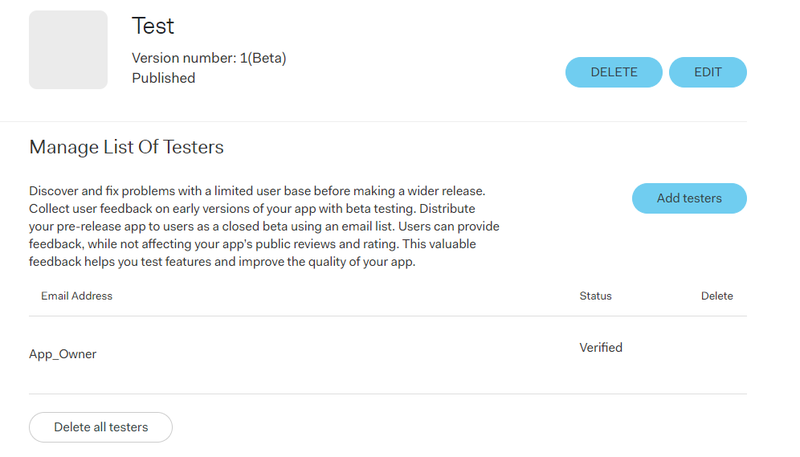繁體中文
VIVEPORT測試版測試指南
文件版本:3.0,發布於2018年12月27日
變更紀錄:
測試版測試:在對消費者推出之前,先進行內容測試。
在公開釋出和提交給VIVEPORT的審核小組之前,透過測試版內容測試其性能、整合度和應用程式清單。 VIVEPORT還提供了邀請用戶加入測試版進行測試的功能。
開始之前:
請確定您已註冊 VIVEPORT 開發者帳戶以存取開發者主控台: https://developer.viveport.com/console/ .
您還必須安裝 VIVEPORT 軟體才能執行測試版內容 (針對電腦內容): https://www.vive.com/setup/ .
建立一個測試版
步驟1:按一下「新增內容」按鈕建立新內容
選擇目標平台,輸入新內容名稱。 請注意:行動虛擬實境內容測試版的測試功能僅支援WAVE runtime。
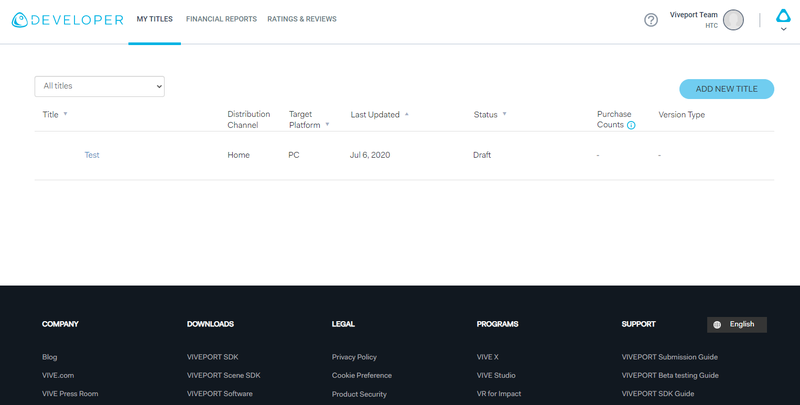
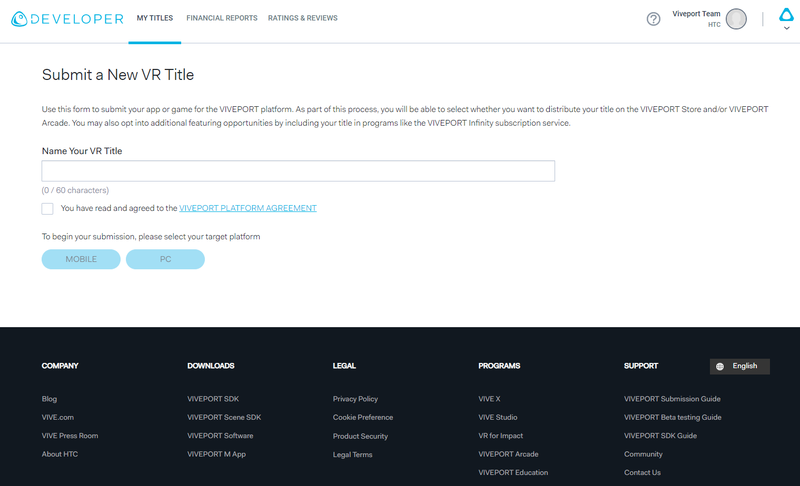
步驟2: 填寫提交資料
提交測試版內容之前,需要提供一些必要的資料,必填欄目以「
![]() 」或 「
」或 「
![]() 」或 「
」或 「
![]()
![]() 」標示。 「
」標示。 「
![]() 」圖片代表測試版必填欄位。另外,。 另外,「
」圖片代表測試版必填欄位。另外,。 另外,「
![]() 」則代表正式版必填欄位。
」則代表正式版必填欄位。
提示:有關電腦的內容,請確保您的執行檔路徑是正確的;您可以參考《 VIVEPORT提交指南》中的「Binary bulid」: https://developer.vive.com/resources/viveport/store-guide/store-submission-guide/traditional-chinese/submitting-your-viveopenvr-content/binary-build/
關於MVR的內容,在上傳APK時,請注意,您需要在正式版和測試版使用相同的認證,並且將測試版的版本代碼設定為大於正式版。
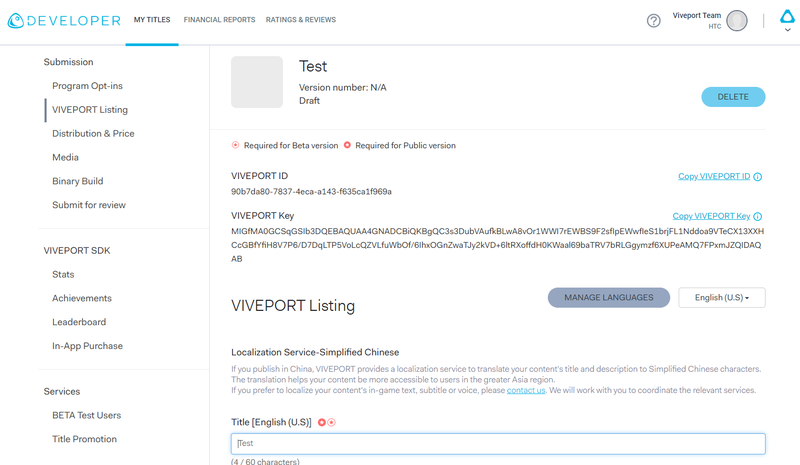
提示:要快速查找測試版測試必填欄位,請選擇「提交」標籤中的「建立測試版本」按鈕。 您會看到準備提交的清單。 點擊「修復」以跳至相關標籤並填寫必填欄位。
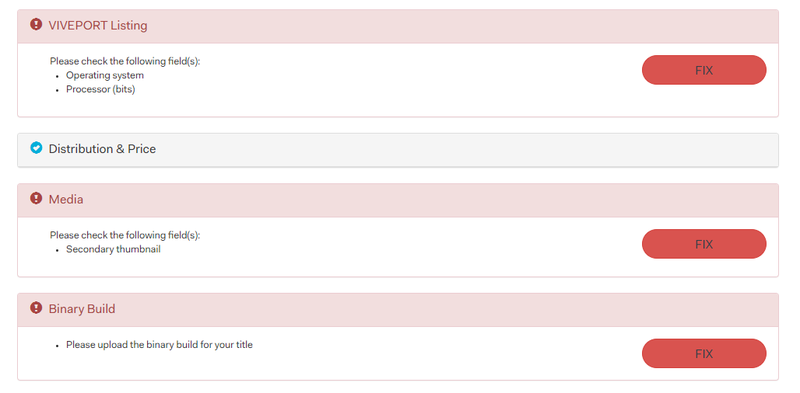
步驟3:從「提交」標籤建立測試版本
請填寫所有必填欄位,然後按一下「提交」標籤中的「建立測試版本」按鈕。 VIVEPORT服務將處理測試版內容。
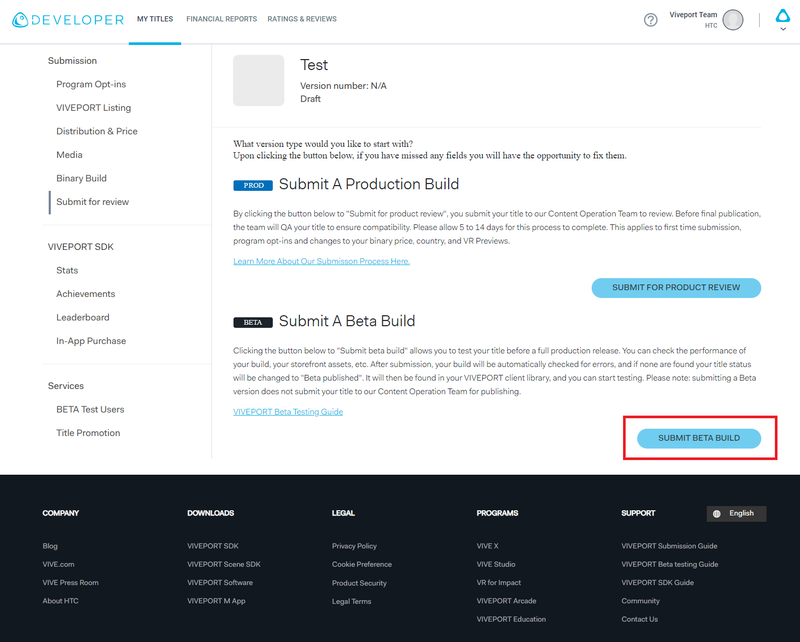
了解測試版狀態
建立測試內容後,您可能需要了解三個狀態。
發布至測試版環境
- 內容正在發布至測試版環境:最多可能需要5分鐘才能從VIVEPORT軟體/應用程式下載測試內容(根據文件大小)。
- VIVEPORT發布過程中出現問題:發布失敗。 點擊“編輯”進行調整並再次提交。
測試版已發布
此狀態表示內容已成功發布到測試環境。
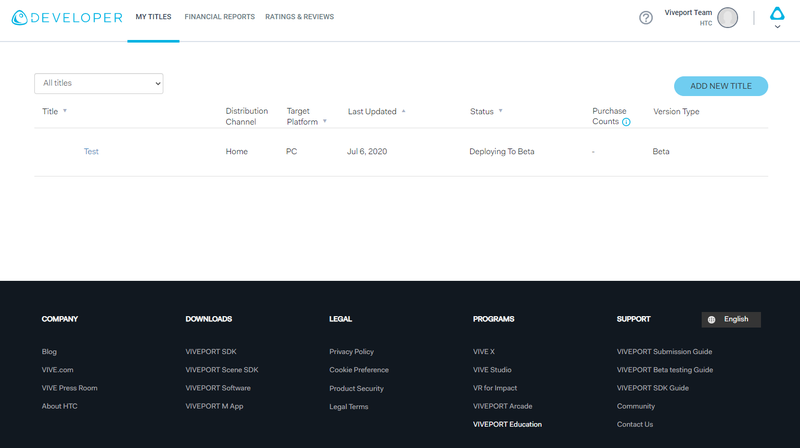
取消發布
此狀態下的內容不適用於測試人員。 如果您想刪除測試版內容, 請與我們聯絡 ,才能完成內容的取消發布流程。
使用VIVEPORT軟體執行測試版內容(針對電腦內容)
內容成功發布至測試版環境後,請安裝並開啟 VIVEPORT 軟體( https://www.vive.com/setup/ ),使用開發者帳戶登入。
啟動VIVEPORT軟體後,切換至媒體庫標籤,便可找到測試版內容並且開始下載。測試版內容將標示如下。
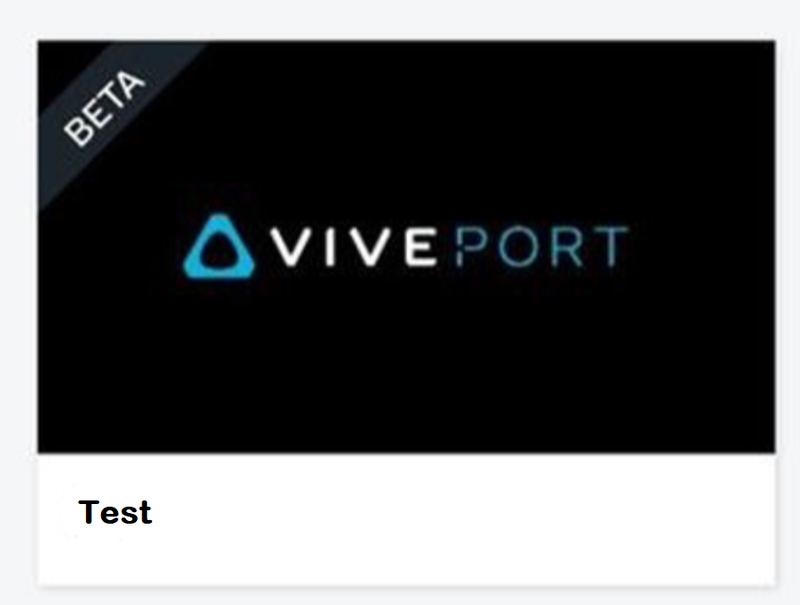
安裝測試版內容後,即可啟動內容並進行測試。 內容需要保持發佈到測試環境的狀態才能進行測試。
使用VIVEPORT應用程式測試行動裝置內容
將內容成功發布到測試版環境後,請返回MVR設備並使用開發人員帳戶登入。
進入媒體庫後,您會看到「測試版」標籤。 您可以由此處下載/打開/更新可供使用的測試內容。 測試版內容需要保持發布狀態才能在「測試版」標籤中被找到。
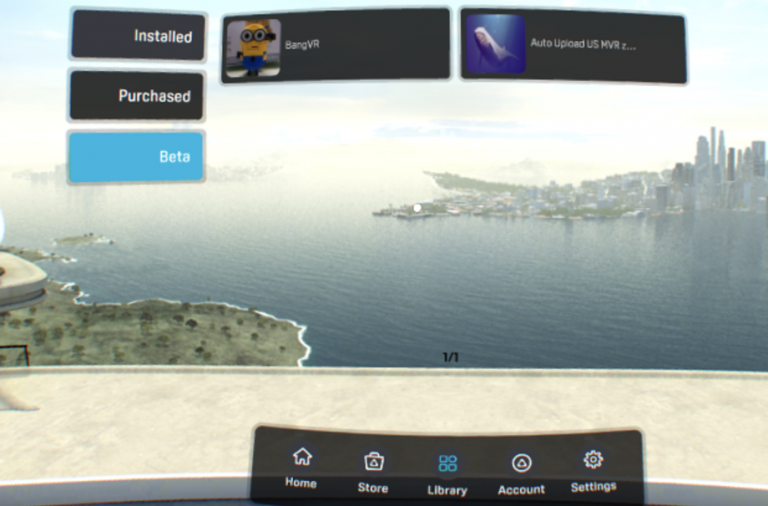
還有一個入口點供您瀏覽測試版內容的詳細資料頁面。
更新測試版,並將測試版發佈到正式版
更新
您可以更新已發布的測試版內容。 進入我的內容>管理,找到您的測試內容,然後點擊「編輯」; 建立內容的新草稿版本。 編輯後,轉到「提交」,然後點擊「建立測試版」。 新版本發布成功後,先前的測試版本將被替換掉。
發布正式版
您可以將已發布的測試版內容發佈為正式版。 進入我的內容>管理,找到您的測試內容,然後點擊「編輯」,接著填寫正式版的所有必填欄位,轉至「提交」並點擊「建立正式版」。 正式版的內容要先經過VIVEPORT內容團隊的審查,才能進行發布。
邀請測試用戶進行測試版本的測試
步驟1:點擊側邊欄位上的「測試用戶」,邀請用戶到測試版發布的內容點擊「測試用戶」。
您可以在該頁面上管理以及建立測試人員名單。「App_Owner」是指目前已提交測試版內容的開發者帳戶,不能刪除。
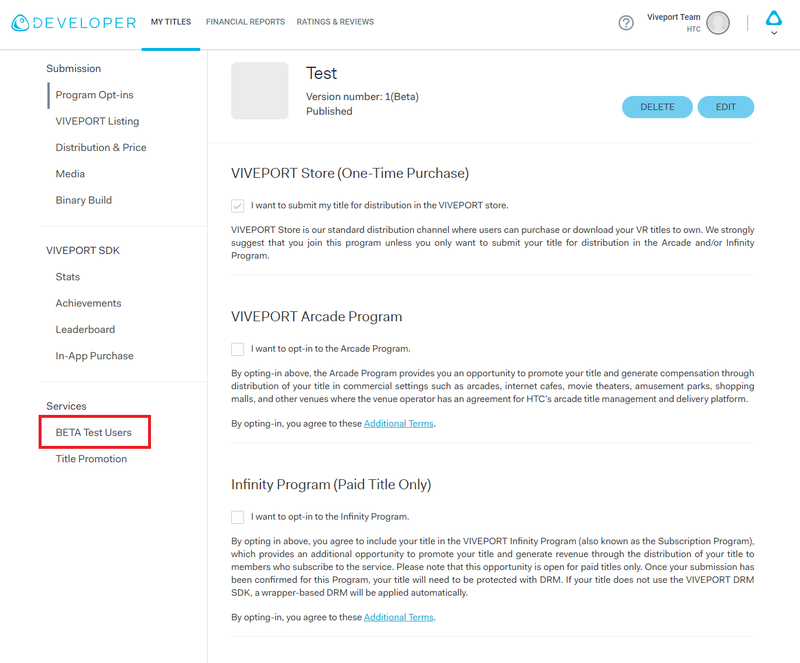
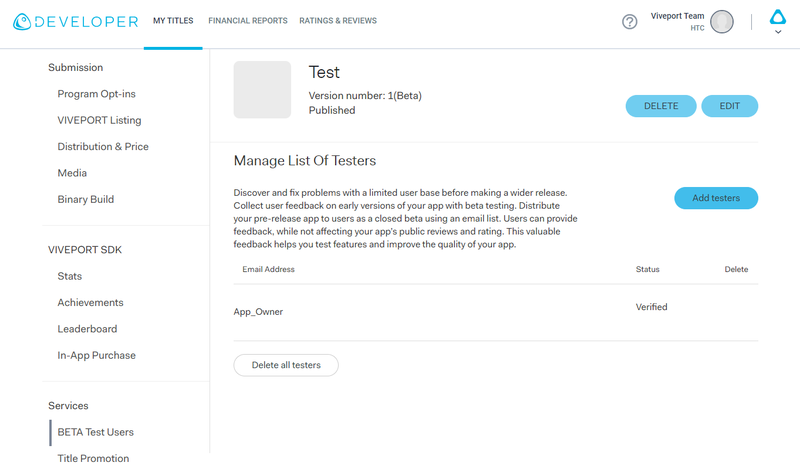
步驟2:新增測試人員
點擊「新增測試人員」按鈕後,會出現一個對話框,您可以新增將參與測試的用戶的電子郵件。 按「ENTER」鍵新增單個電子郵件,然後逐一新增電子郵件。 完成後,點擊「確認」,電子郵件將被加入清單中。
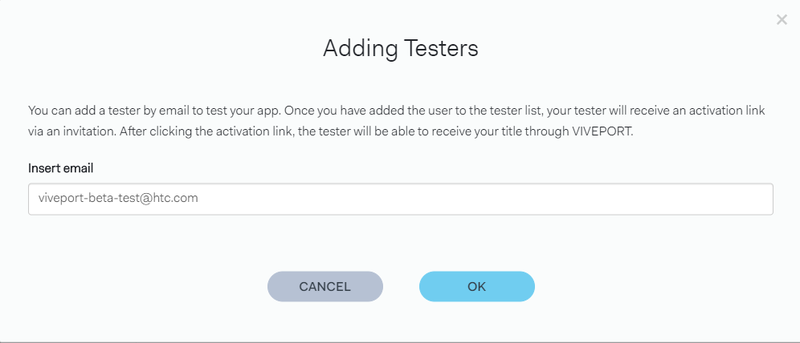
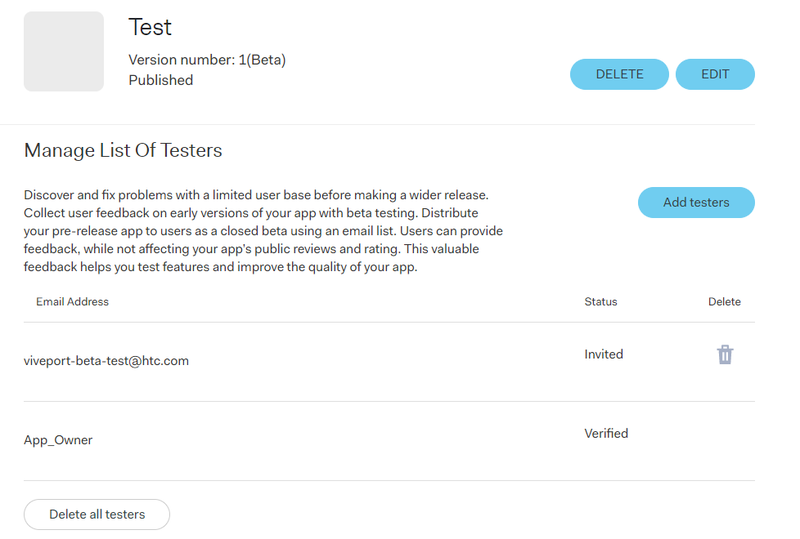
步驟3:傳送電子郵件給用戶
測試人員名單新增完畢後,我們會向每個人寄出電子郵件邀請函,接受郵件中所附的邀請連結,即可成為內容測試人員。 測試人員現在已可在安裝VIVEPORT軟件/應用程式的情況下查看並下載測試版的內容。
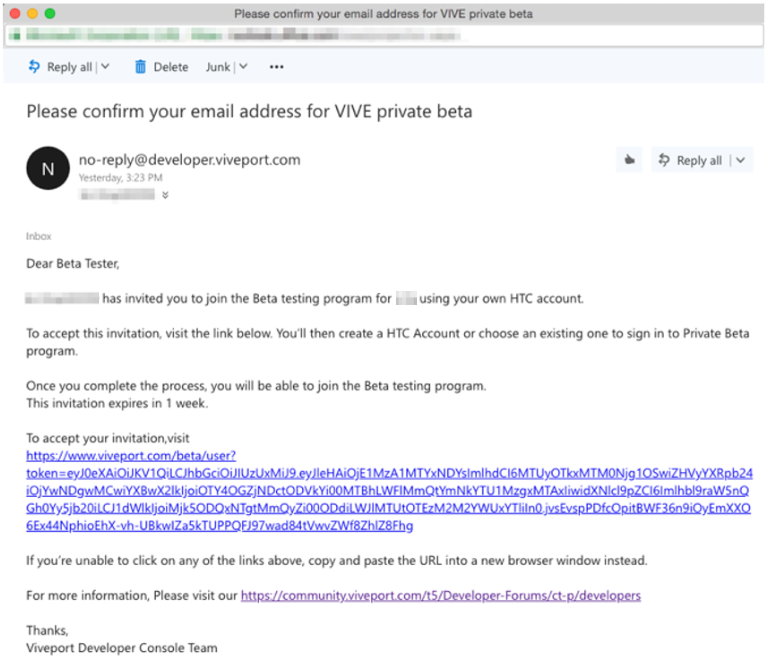
步驟4:刪除受邀的用戶
在「測試用戶」的詳細資料頁面中,您可以點擊右側的刪除按鈕來單獨刪除邀請的用戶。 您也可以點擊「刪除所有測試人員」一次刪除所有受邀的測試人員
刪除受邀用戶後,VIVEPORT將刪除測試人員與測試版內容之間的所有權。 如果內容受DRM Wrapper或SDK保護,已經下載了該應用程式的測試版用戶將無法再啟動該遊戲。 如果受邀用戶未啟動測試版內容的所有權,內容將自VIVEPORT媒體庫中被移除。